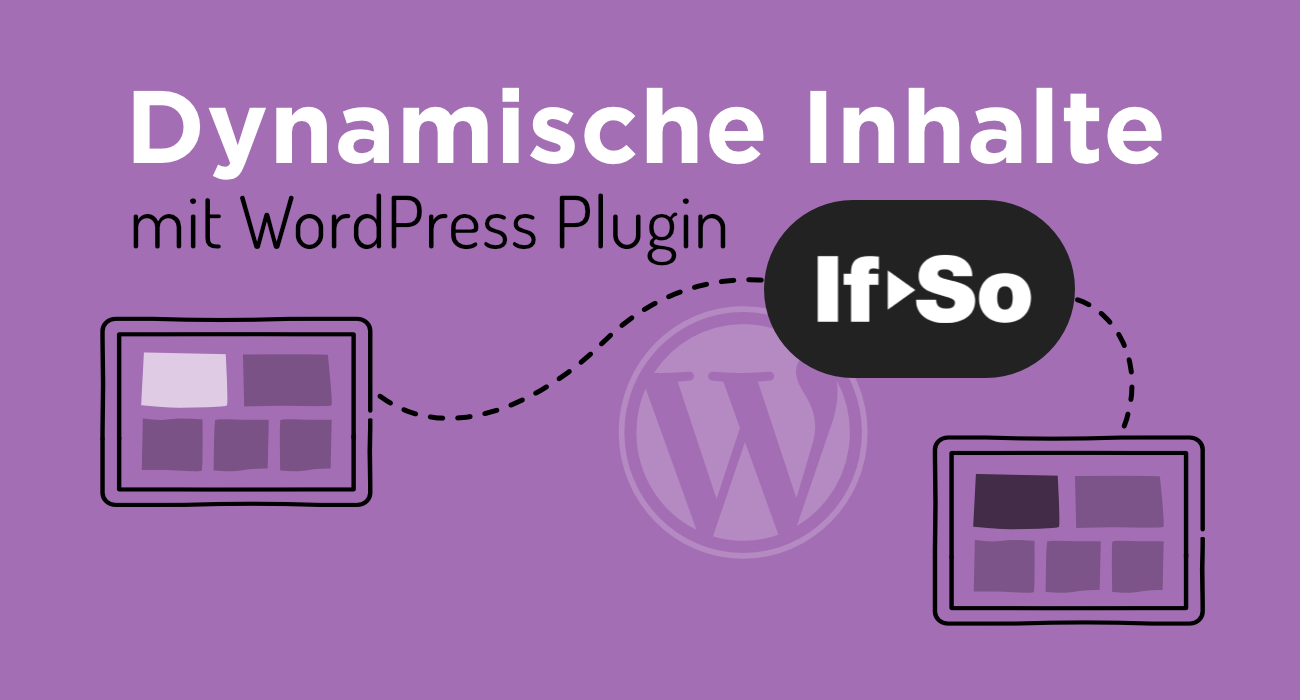Letzte Aktualisierung 03.02.2024
Bei einem Meta-Pixel (bis Oktober 2021 Facebook-Pixel) handelt es sich um einen JavaScript-Code, der auf Websites eingefügt wird. Das Pixel ist ein Werkzeug, mit dem die Aktivitäten der Besucher auf deiner Website direkt mit ihren Facebook-Profilen verknüpft werden. Jedes Mal, wenn jemand auf deiner Seite surft, sammelt das Pixel Informationen, die dir dabei helfen, deine Werbeanzeigen zu verbessern, zu sehen, welche Werbeanzeigen zu Käufen führen, und genau die Personen zu erreichen, die am ehesten an deinem Angebot interessiert sind.
Wofür kannst du das Meta-Pixel nutzen?
Der Meta Pixel kann für verschiedene Marketing- und Analysezwecke genutzt werden.
- Conversion Tracking: Misst die Effektivität von Werbekampagnen, indem die Aktionen verfolgt werden, die Nutzer auf der Website ausführen, nachdem sie auf eine Anzeige geklickt haben.
- Remarketing: Auf der Grundlage des Nutzerverhaltens auf der Website können Zielgruppen für Facebook-Anzeigen erstellt werden.
- Zielgruppenanalyse: Das Pixel sammelt Daten über das Verhalten der Nutzer, um die Zielgruppe besser zu verstehen.
- Website-Analyse: Das Pixel liefert Einblicke in das Nutzerverhalten auf der Website, was zur Website-Optimierung und Verbesserung beitragen kann.
- Personalisierung von Werbung: Auf der Basis der gesammelten Daten werden Anzeigen individualisiert und optimiert, um relevantere Inhalte für die Zielgruppe zu liefern.
Natürlich kannst du mit Hilfe des Pixels auch User ausschließen, zum Beispiel wenn sie ein bestimmtes Produkt schon gekauft haben, sich schon per Mail gemeldet haben oder für den Newsletter angemeldet.
Was wird für die Einrichtung benötigt?
Erste Schritte: Meta-Pixel einrichten und installieren (Stand Dezember 2023)
- Logg dich über die Business Suite in den Eventmanager ein: https://business.facebook.com/events_manager2
- Wähle dann dort das richtige Profil / Seite aus, falls du mehrere Accounts betreust
- Klicke auf das grüne Plus und wähle „Web“ aus.
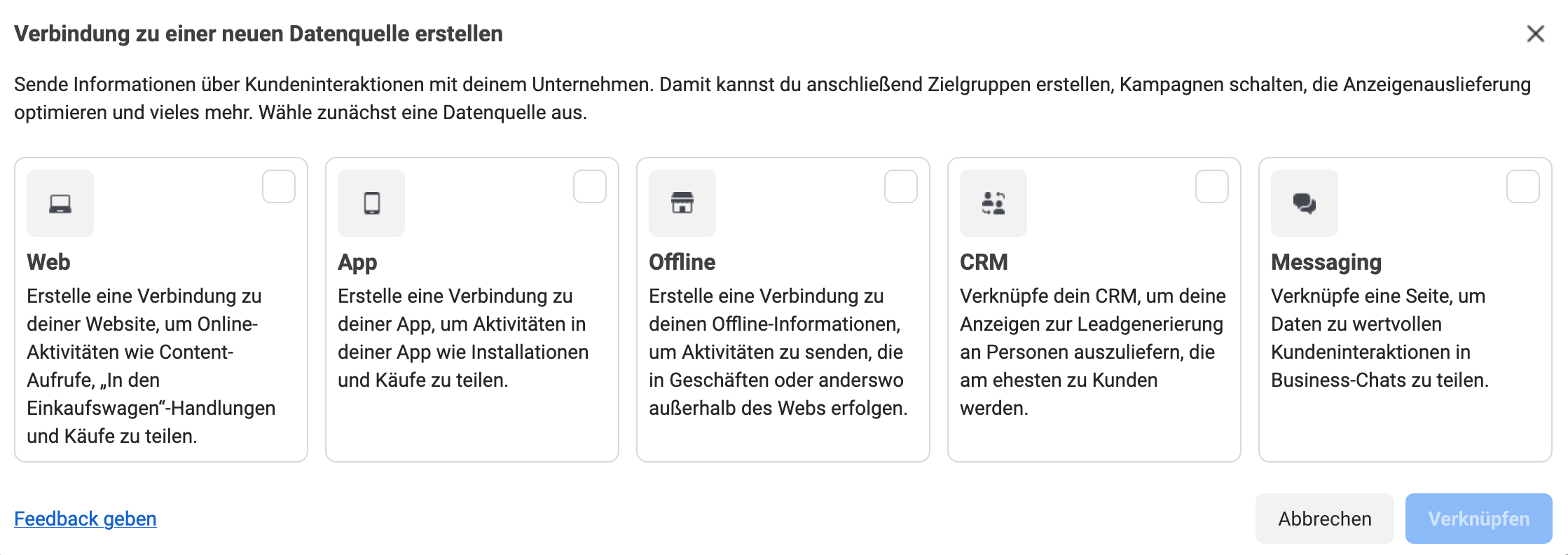
- Wähle die, für dich richtige, Konfigurationsmethode aus

- Nun kannst du in den weiteren Schritten mehr Infos über dich und dein Team geben

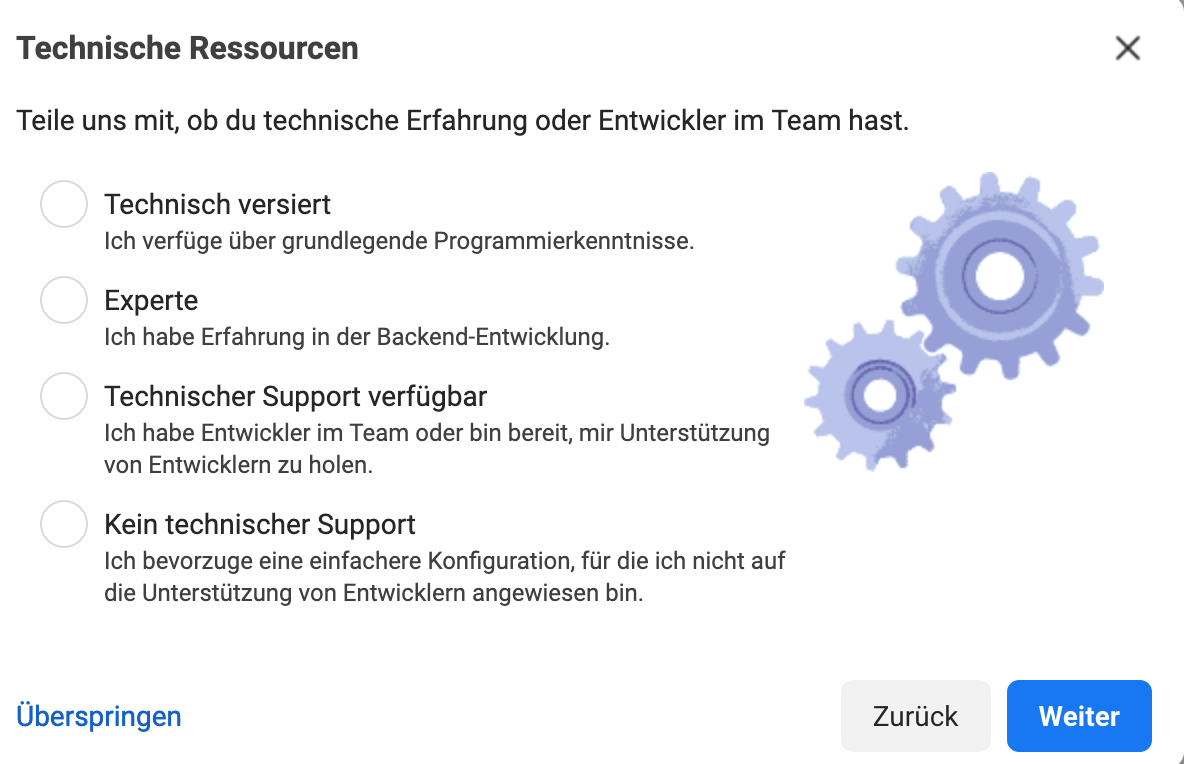
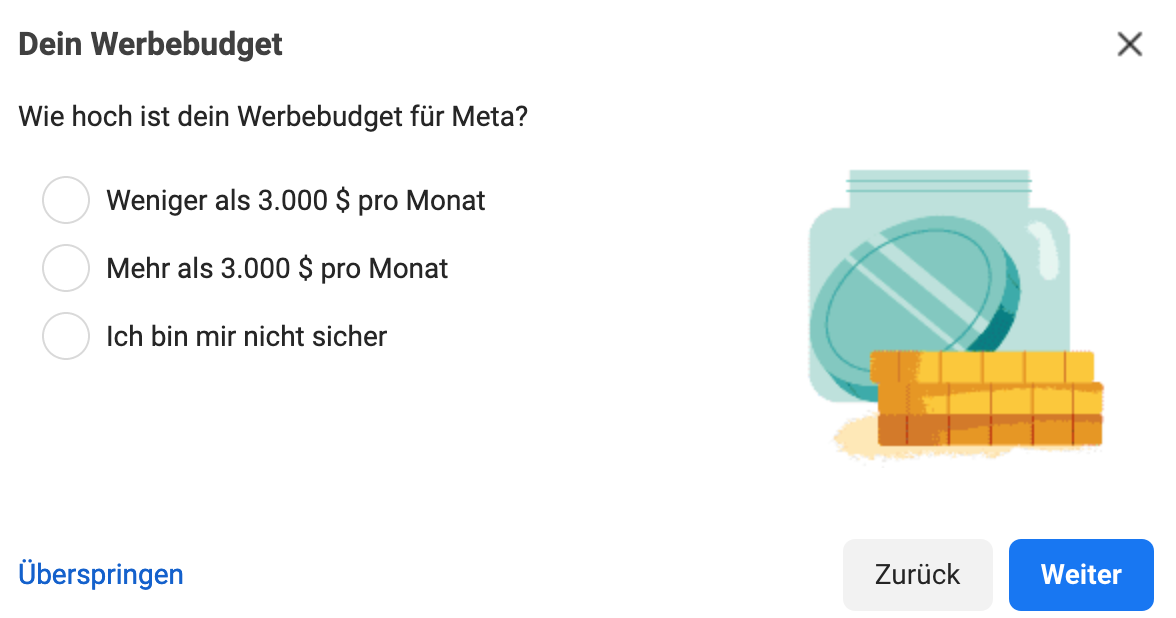
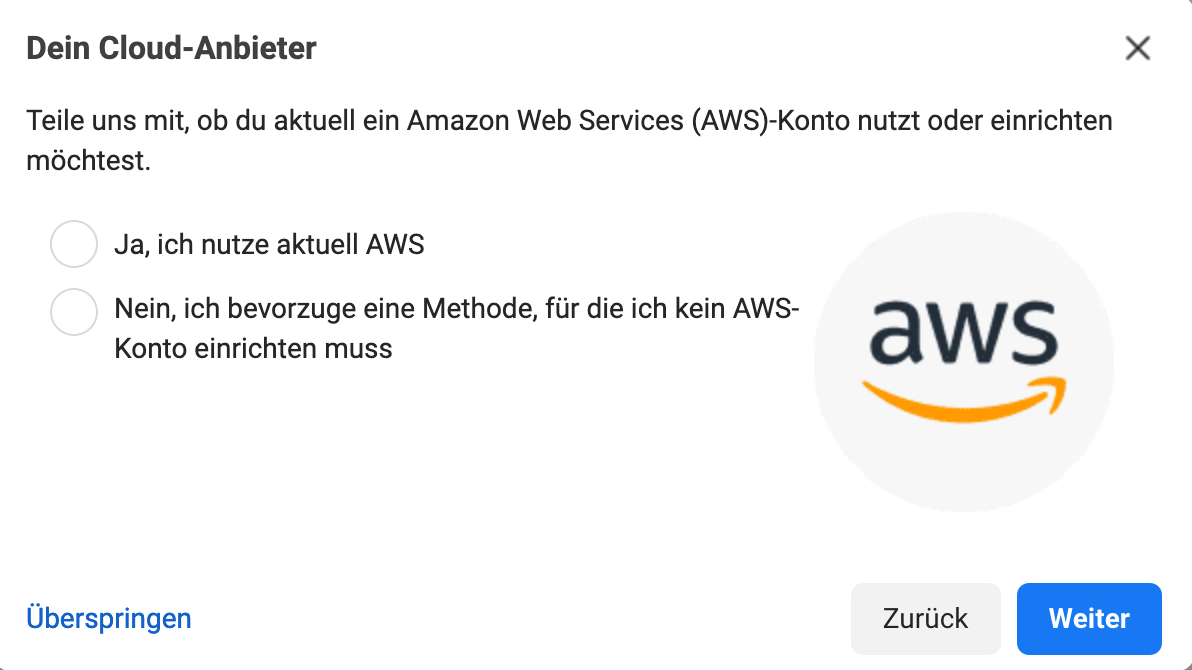
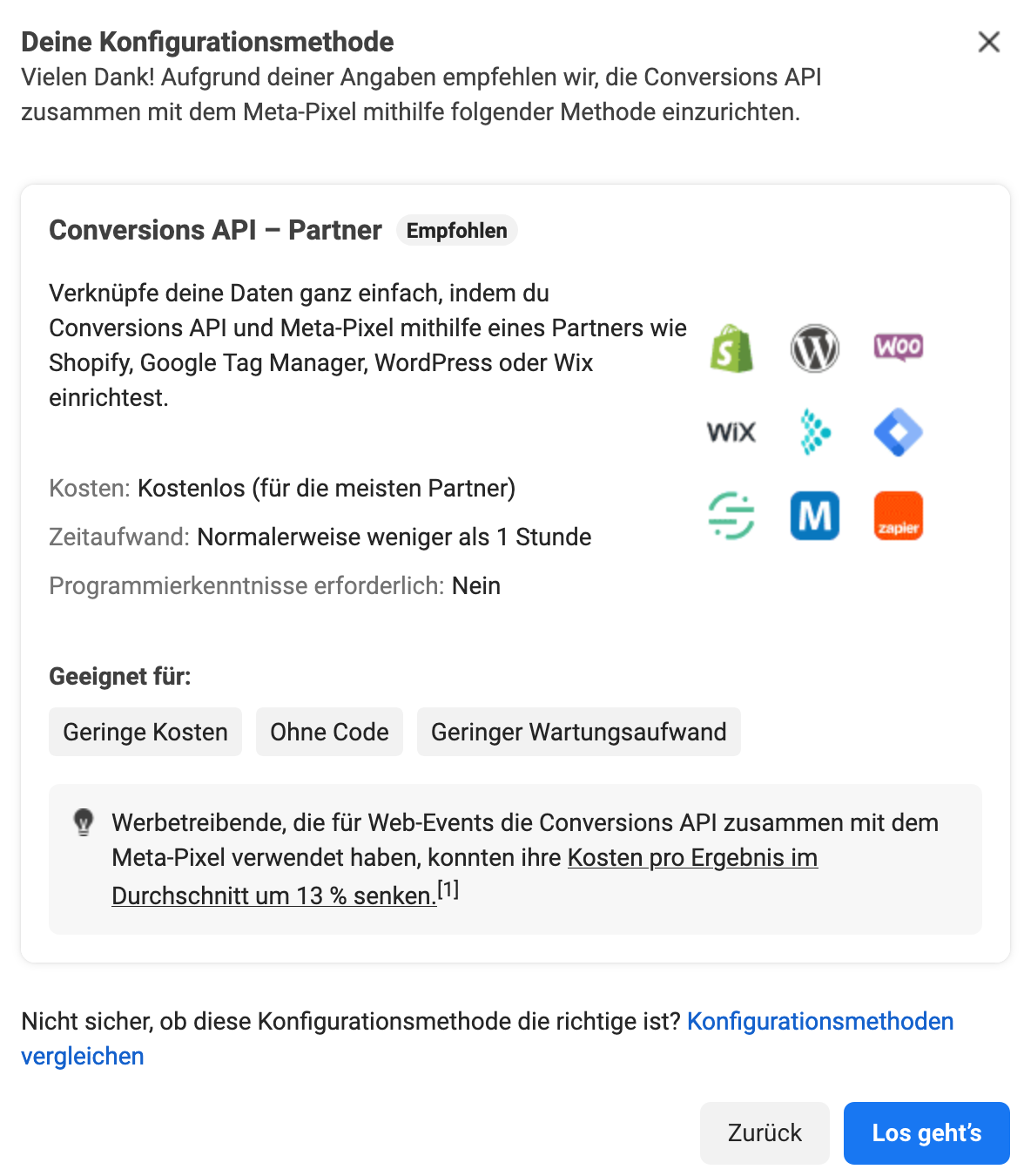
1. Möglichkeit: Conversion API mit Hilfe der Partnerintegration einrichten
Über die Partnerintegration kannst du für eine Vielzahl von Partner alles einrichten. Wir möchten dir die Schritte für eine WordPress Integration aufzeigen.
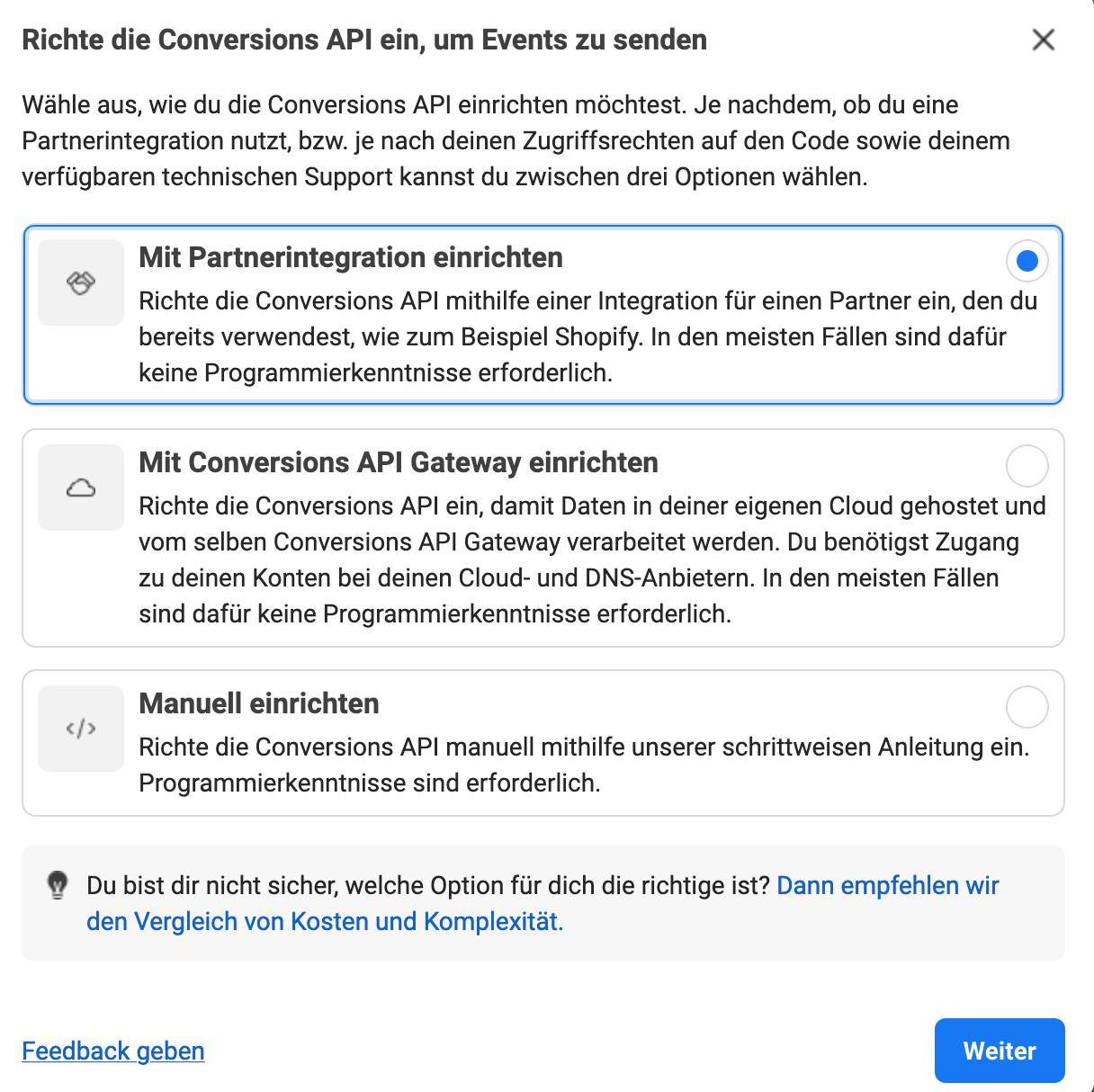
- dort den für dich richtigen Partner auswählen, wir haben WordPress ausgewählt


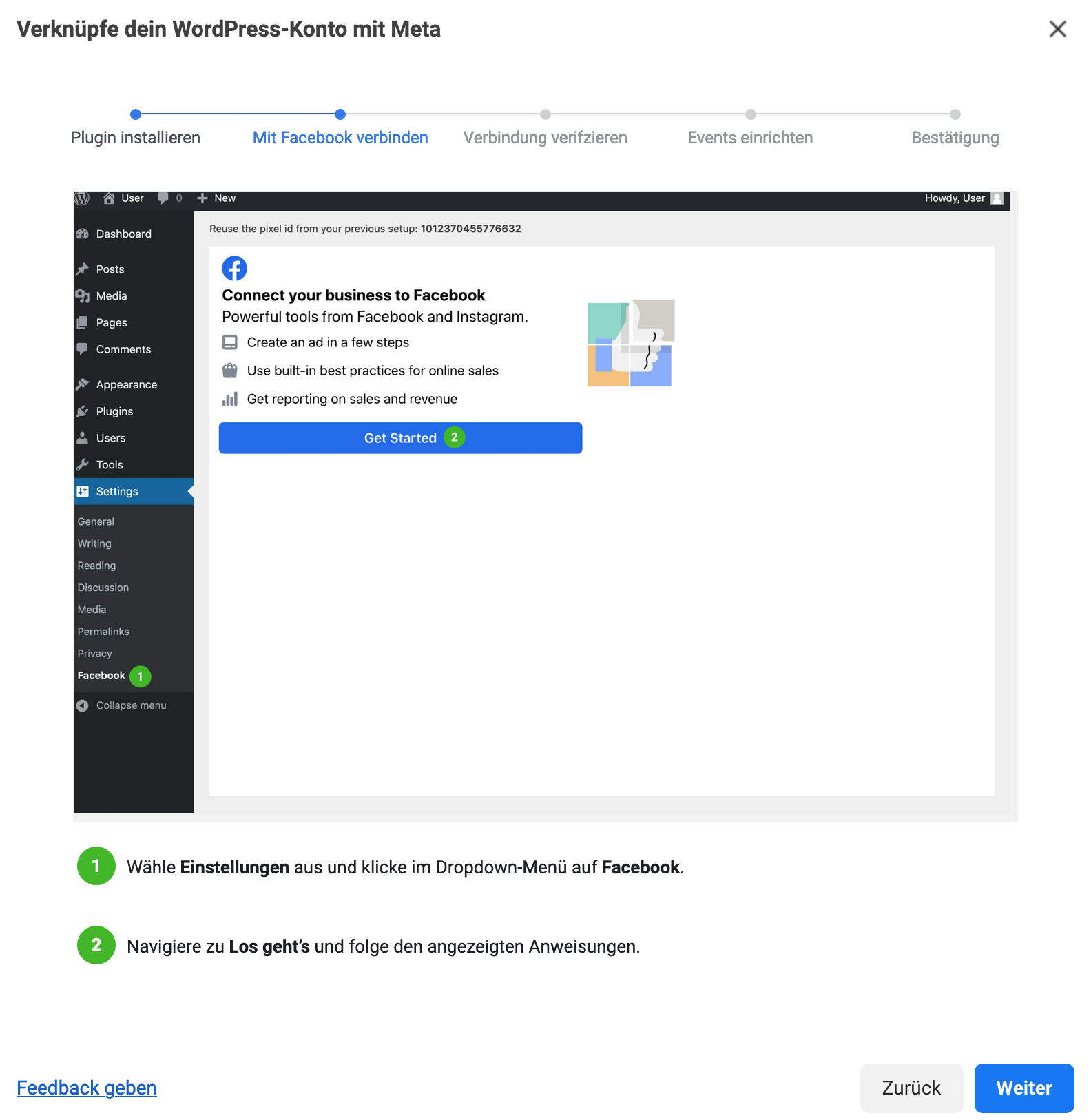
- Im nächsten Schritt erfolgt die Verknüpfung mit der Website und du kannst die Verbindung testen
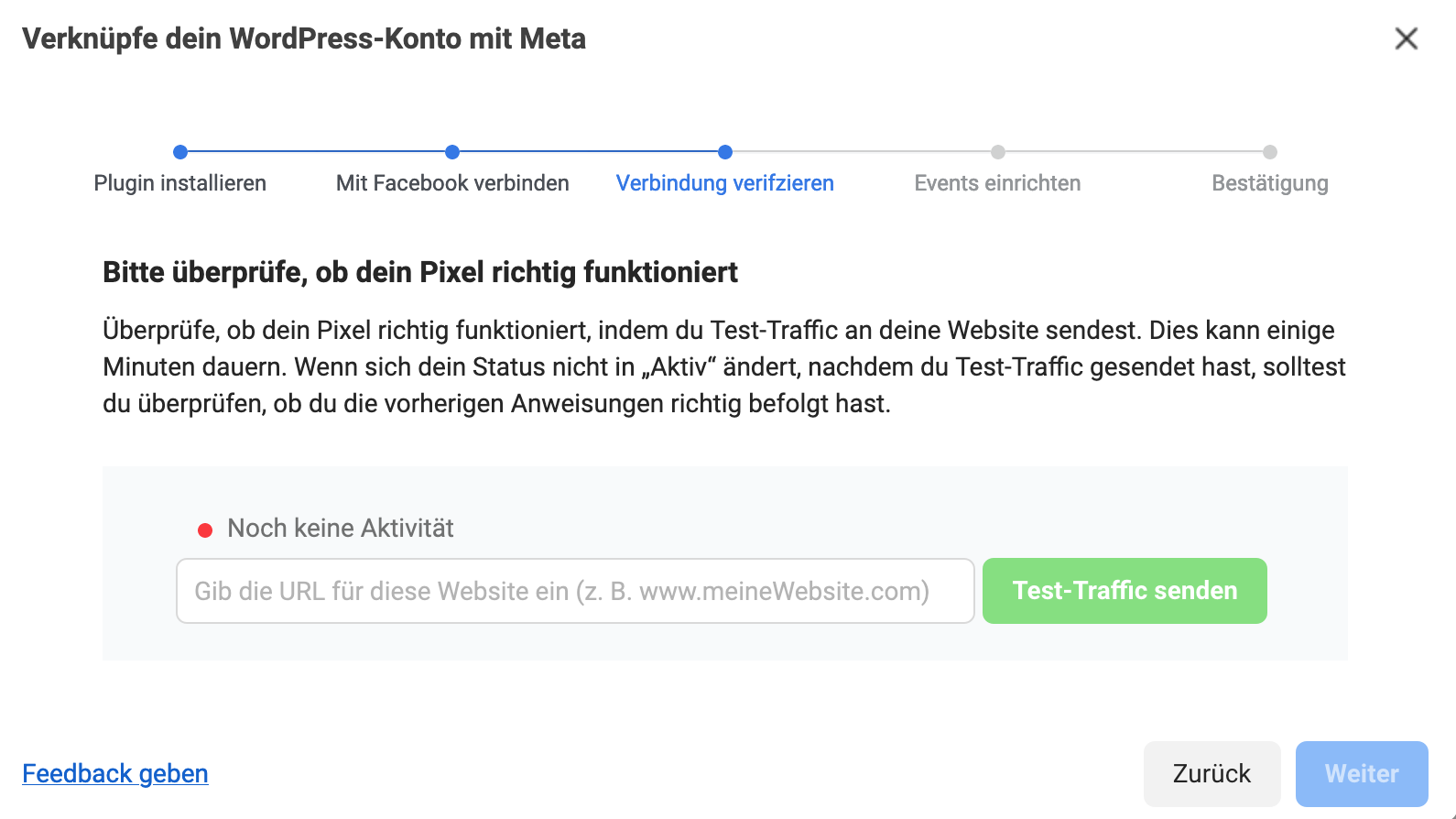
- Wenn du alle Schritte befolgt hast, ist das Pixel integriert und kann dann in Zukunft für Auswertungen genutzt werden
2. Möglichkeit: Conversion API manuell einrichten
Falls du ein wenig mehr Erfahrung hast, kannst du natürlich auch alles manuell einrichten. In dem Fall hast du mehr Möglichkeiten der Auswahl. Gehe nach folgenden Schritten vor.

- Wähle die Events aus, die du benötigst
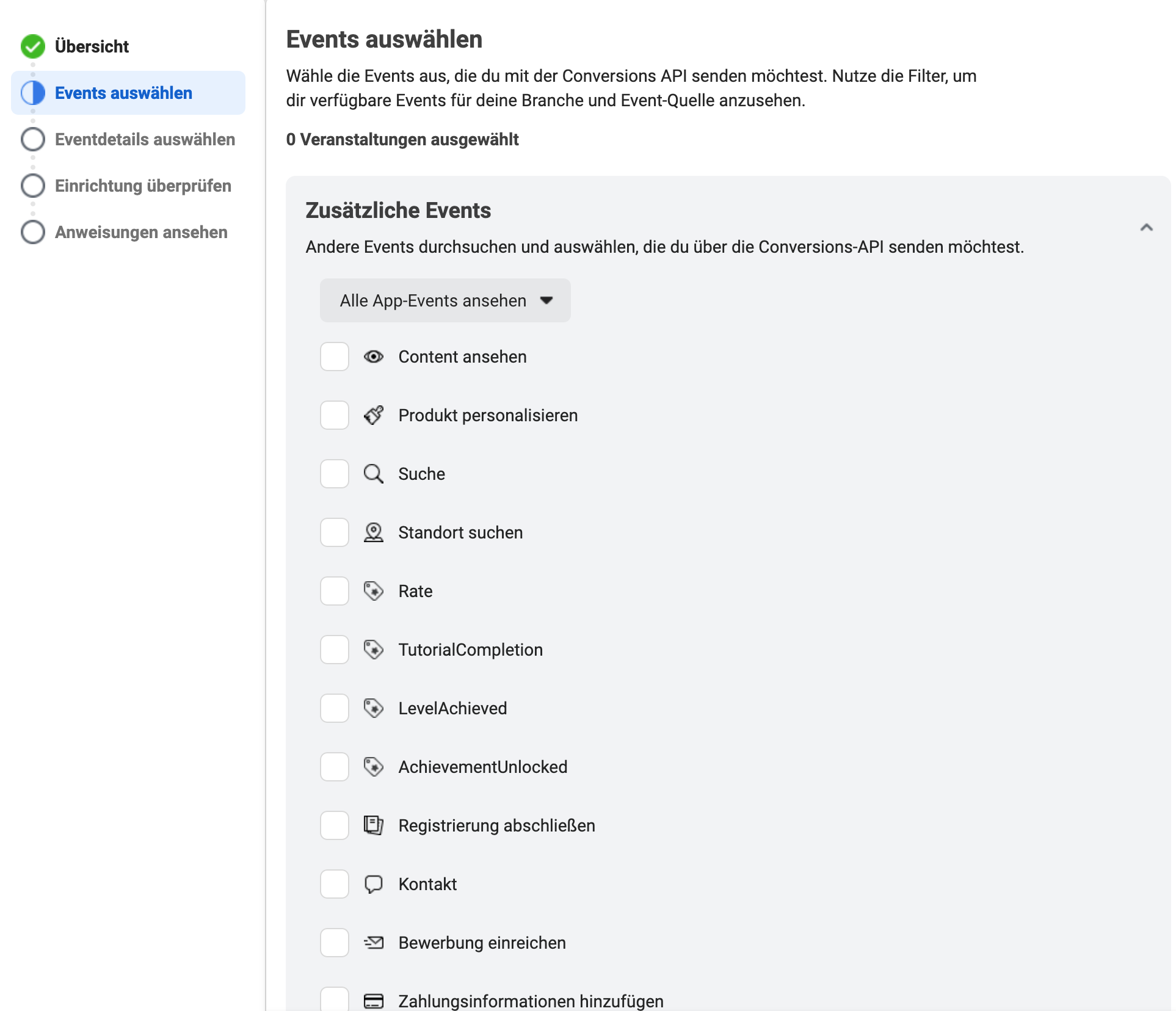
- Wähle dann noch weitere Event-Details aus
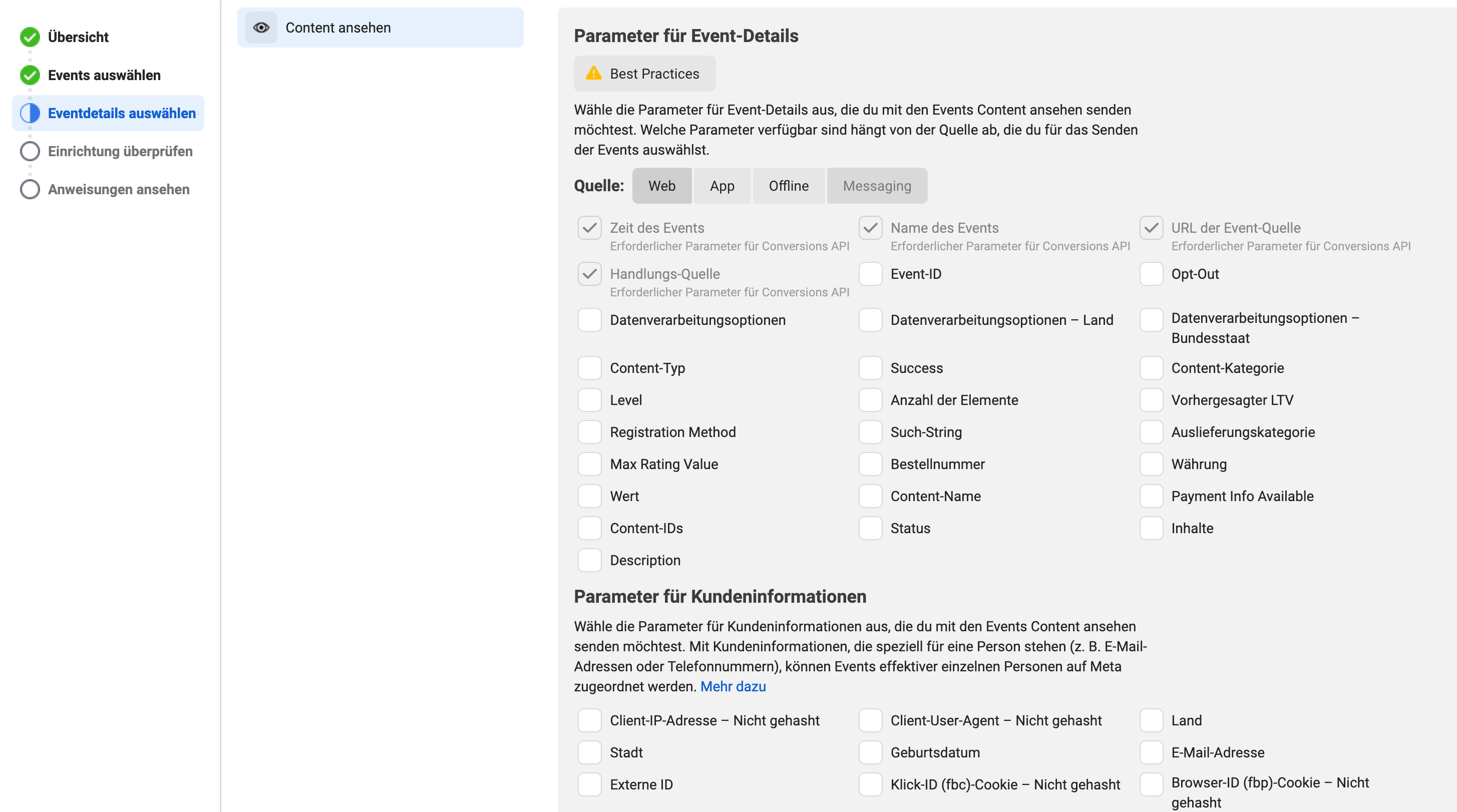

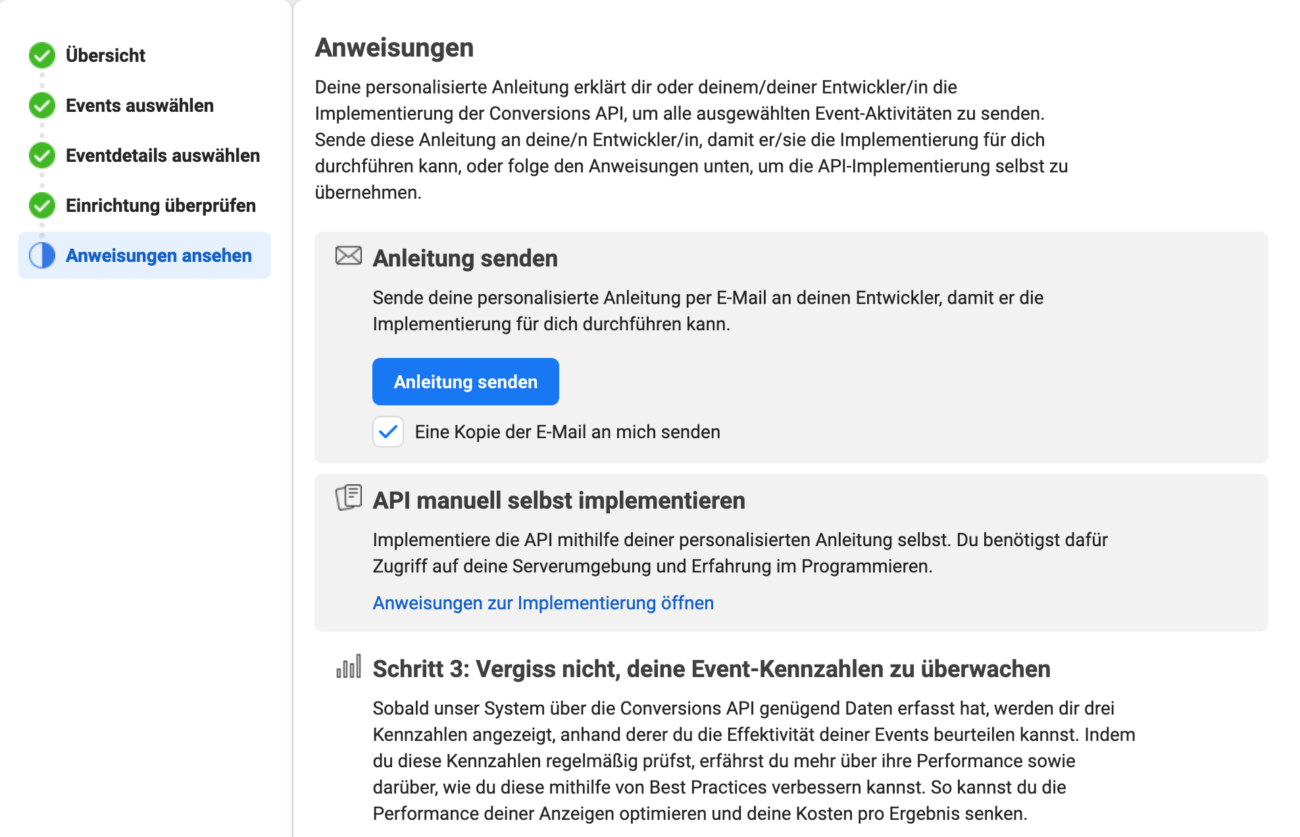
Damit ist auch die manuelle Einrichtung abgeschlossen.
3. Möglichkeit: Nur Meta-Pixel
Du musst entscheiden, wie du deinen Pixelcode einrichten möchtest. Hierbei stehen dir zwei Optionen zur Verfügung: die manuelle Installation des Codes oder die Suche nach Partner.
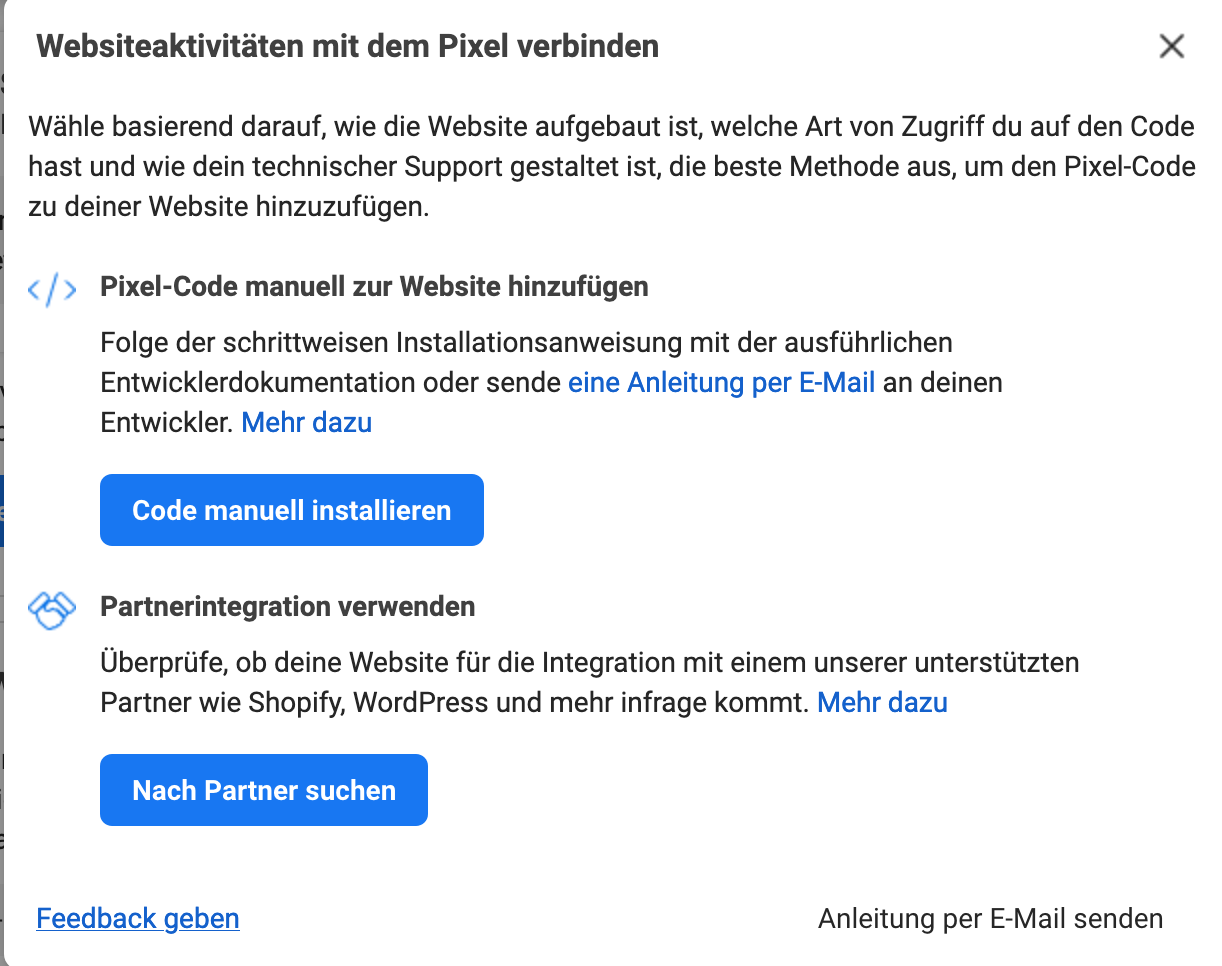
- Wenn du manuell ausgewählt hast, kommt dann der Basiscode, welchen du zu deiner Website hinzufügen musst

- Falls du möchtest, kannst du an dieser Stelle, den automatisch erweiterten Abgleich aktivieren
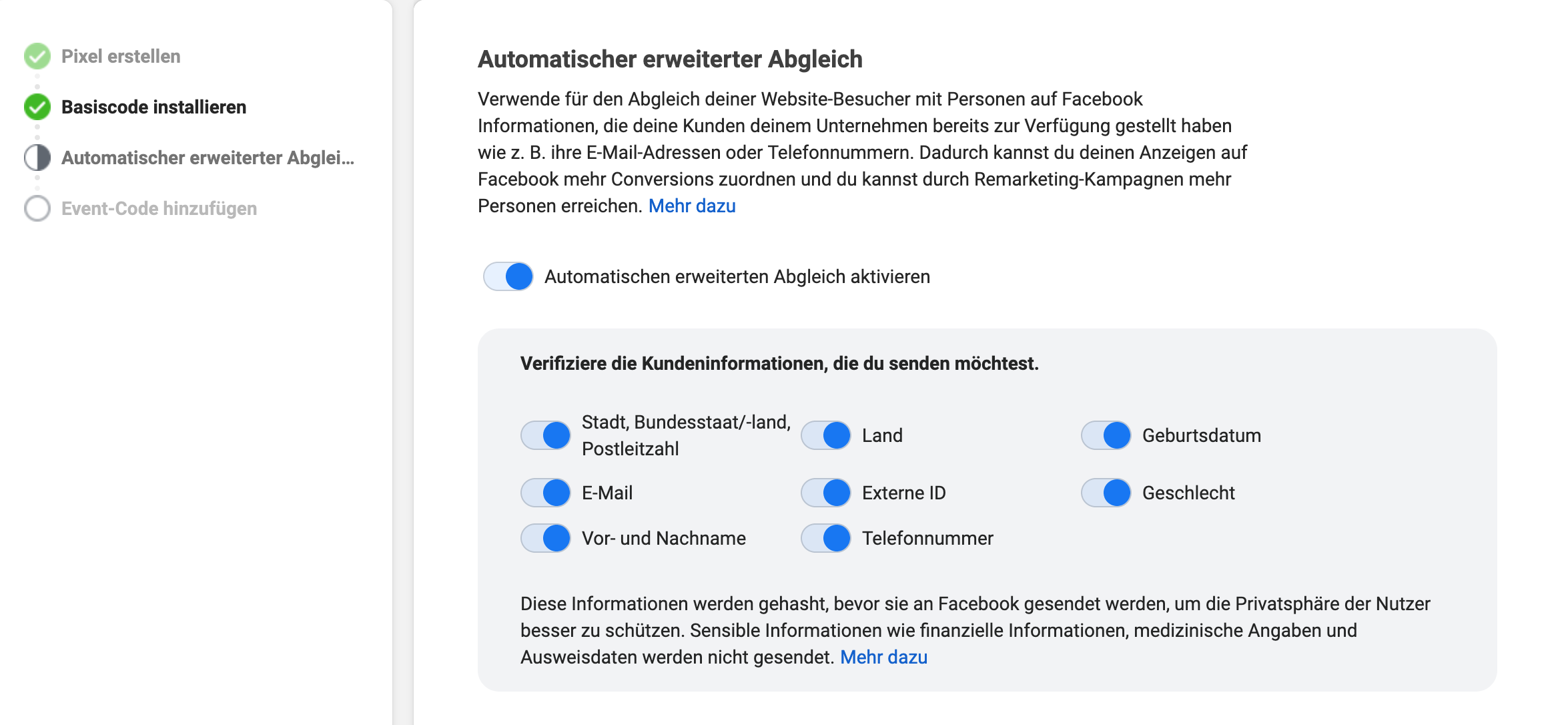
- An dieser Stelle kannst du dann die Events zuordnen bzw. erstellen
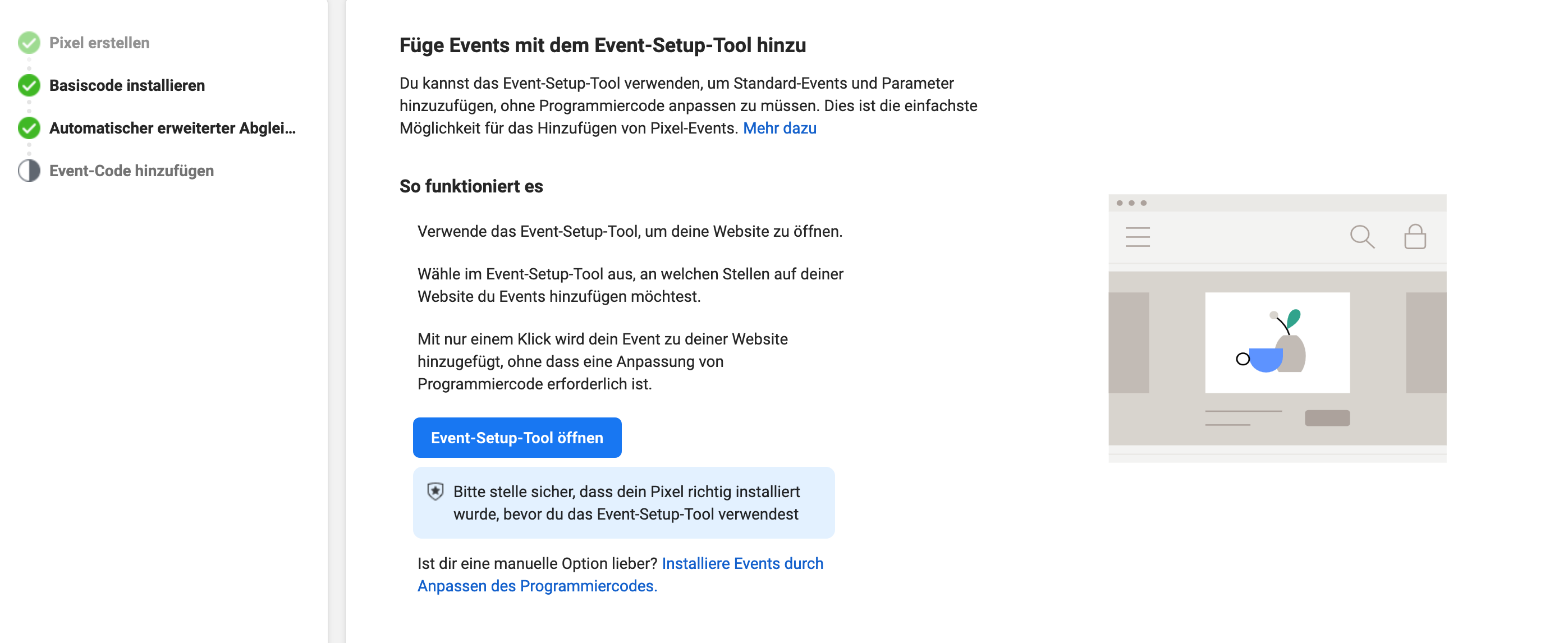
Nach der Einrichtung ist dein Pixel einsatzbereit und kann weiter verfeinert werden.
Wie sieht es denn mit der DSGVO und dem Pixel aus?
Als Seiteninhaber bist du dafür verantwortlich, die Datenschutzerklärung anzupassen, wenn du den Meta Pixel verwendest. Allerdings reicht das aus Datenschutzsicht noch nicht aus, denn die reine Information in der Datenschutzerklärung stellt noch keine Zustimmung der Nutzerinnen und Nutzer dar. Die erforderliche Einwilligung für das Tracking und die Erhebung von Zielgruppendaten sollte über ein sogenanntes Einwilligungs- oder Cookie-Banner eingeholt werden. Dazu gehört auch, Nutzern die Möglichkeit zu geben, ihre Einwilligung zu widerrufen.
Falls du bei der Auswahl des richtigen Cookie-Banner Plugins oder der Anpassung des Banners Hilfe benötigst, schreib uns gerne an.
Vielleicht interessiert Dich noch folgendes?
Maximiere Deine Website-Relevanz: If-So Plugin für Dynamische Inhalte
Plugin-Tip des Tages: WP-Downgrade
Aktualisierung fehlgeschlagen. Du bist wahrscheinlich offline
Mit dieser Anleitung sollte das Anlegen und Integrieren des Pixels in deine Website gelingen.
Weiterführende Links:
- Facebook: Meta-Pixel https://de-de.facebook.com/business/tools/meta-pixel
- Facebook Business: https://www.facebook.com/business/help/742478679120153?id=1205376682832142